2025-07-21 13:57:02来源:sxtmmc 编辑:佚名
wink作为一款功能强大的图像处理软件,提供了便捷的画质修复功能,让用户能够轻松提升视频的清晰度。下面将从操作步骤、画质调整技巧以及效果对比等多个维度,详细介绍如何使用wink修复画质。
使用wink修复画质的操作相对简单,以下是具体步骤:
1. 打开软件:首先,确保你已经安装了最新版本的wink软件。打开软件后,你会看到左下角有一个“首页”选项,点击进入。
2. 选择画质修复功能:在首页界面中,找到并点击“画质修复”功能。这将带你进入画质修复的界面。
3. 选择修复等级:进入画质修复界面后,你会看到不同的修复等级选项,如“超清”。选择“超清”并点击“立即体验”。
4. 上传视频并修复:接下来,选择一个你想要修复的视频并上传。上传完成后,软件将自动开始修复画质。
5. 对比并保存:修复完成后,你可以点击“对比”按钮查看修复前后的效果。如果满意,点击“保存”即可保存修复后的视频。
除了基本的画质修复功能外,你还可以通过调整一些参数来进一步优化画质。以下是一些建议:
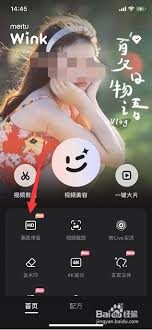
1. 曝光:对于饱和度较高的视频,曝光和亮度不宜调得过高,以免导致画面过曝。你可以尝试增加10左右的曝光值。
2. 鲜明度:增加鲜明度可以提升画面的清晰度。一般来说,增加60左右的鲜明度效果较佳。
3. 高光和阴影:适当减少高光值(如-30)可以避免画面过曝,而增加阴影值(如+20)则可以让画面更加立体。
4. 对比度和亮度:增加对比度(如+10)和亮度(如+5)可以让画面更加清晰明亮。
5. 自然饱和度和锐化:增加自然饱和度(如+25)可以让画面色彩更加鲜艳,而增加锐化值(如+50)则可以显著提升画面的清晰度。
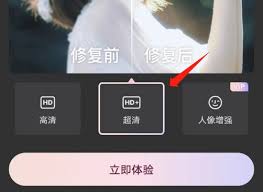
6. 清晰度:直接增加清晰度值(如+10)也是提升画质的有效方法。
在修复画质的过程中,对比修复前后的效果是非常重要的。wink软件提供了“对比”功能,让你能够直观地看到修复效果。
1. 使用对比功能:在修复完成后,点击“对比”按钮,你将看到修复前后的视频画面。通过对比,你可以更加清晰地看到画质修复的效果。
2. 保存修复后的视频:如果你对修复效果满意,点击“保存”按钮即可将修复后的视频保存到本地。这样,你就可以随时欣赏到更加清晰的视频了。
综上所述,wink软件提供了便捷且高效的画质修复功能。通过简单的操作步骤和合理的参数调整,你可以轻松提升视频的清晰度。如果你对画质有更高的要求,不妨尝试使用wink软件进行修复,相信你会得到满意的结果。